Записывайте видео, аудио, игровой процесс и веб-камеру, чтобы легко записывать драгоценные моменты.
4 простых способа записать Sling TV на ПК с высоким качеством
В отличие от кабельного телевидения, онлайн-Sling TV предлагает различные видео и потоки из спорта, телешоу, драм, новостей и многого другого. Но как записывать на Sling TV, чтобы сохранить любимые видео и смотреть их офлайн? Для пользователей телевизоров он также предоставляет DVR для записи с ограничением по времени. И вы также можете записывать Sling TV на свой ПК и мобильные телефоны с высоким качеством и без ограничений! Погрузитесь в эту статью, чтобы узнать более подробные шаги.
Список гидов
Можно ли записывать на Sling TV по умолчанию? Узнайте больше об этом Подробные шаги для записи на Sling TV с помощью DVR Лучший способ записать Sling TV на Windows/Mac [без ограничений по времени] Как записать Sling TV на Windows с помощью Xbox Game Bar Используйте Bandicam для записи Sling TV на ПК в высоком качествеМожно ли записывать на Sling TV по умолчанию? Узнайте больше об этом
Да! У Sling TV есть базовая функция Cloud DVR, которая поможет вам записывать на Sling TV и сохранять их в облачном хранилище. Но следует отметить, что он предоставляет место только для 50-часовых записей, и они будут автоматически удалены через 14 дней! Более того, некоторые премиум-каналы, такие как HBO, Showtime и т. д., нельзя записывать с помощью DVR.
Вы также можете приобрести план Sling Blue/Orange и $5/месяц DVR Add-on, чтобы получить неограниченное хранилище без риска истечения срока действия. Вот сравнительная таблица этих 2 лицензий для вашего выбора:
| Лицензия | Цена | Функции |
| Слинг-синий | $45.99 в месяц | • Предоставьте дополнительный DVR-модуль для записи Sling TV без ограничений по объему памяти. • Включает более 40 каналов в прямом эфире (Fox, NBC, Bravo, FX, NFL Network и т. д.). • Доступно на 3 устройствах одновременно. • Подходит для просмотра новостей, реалити-шоу, НФЛ. |
| Слинг оранжевый | $45.99 в месяц | • Также предоставляется дополнительный DVR с неограниченным хранилищем и автоматической записью. • Включает более 30 каналов в прямом эфире (ESPN, Disney, AMC, CNN и т. д.). • Доступно только на 1 устройстве одновременно. • Лучше всего подойдет поклонникам Диснея. |
Подробные шаги для записи на Sling TV с помощью DVR
Ознакомившись с подробностями функции DVR на Sling TV, вы можете выполнить следующие шаги, чтобы узнать, как записывать на Sling TV с помощью DVR прямо сейчас:
Шаг 1Войдите в свою учетную запись на Sling TV сейчас и перейдите к желаемым телешоу или каналам, которые вы хотите записать. Затем нажмите кнопку «Запись», чтобы начать запись на Sling TV.
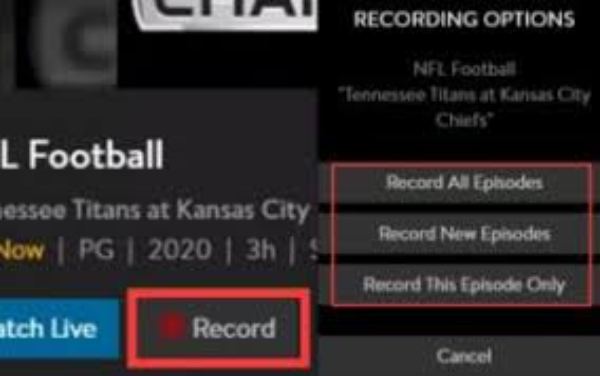
Шаг 2Подтвердите всплывающее уведомление, а затем вы сможете выбрать запись всех эпизодов, обновленных эпизодов или только текущего эпизода.
Шаг 3После этого вы можете перейти на вкладку «Мой телевизор» и просмотреть все видео, записанные на Sling TV. Если вы все еще используете бесплатную версию, вам следует постоянно обращать внимание на хранилище и истекшее время.
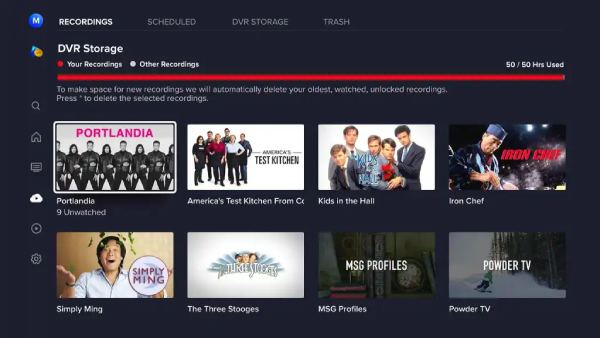
Лучший способ записать Sling TV на Windows/Mac [без ограничений по времени]
Чтобы записывать на Sling TV без ограничений, вы также можете воспользоваться профессиональным программным обеспечением для захвата – 4Easysoft Screen Recorder. Он может помочь вам записать весь контент на Sling TV и сохранить его в различных популярных форматах. В отличие от облачного DVR, вы можете получить доступ к этим записям в любое время в локальных папках. Более того, он предоставляет режим записи по расписанию, который позволяет вам захватывать потоковое Sling TV, когда вы отсутствуете.

Записывайте контент Sling TV на Windows/Mac/мобильные устройства в различных режимах.
Обеспечьте высококачественную запись, включая 1080P и даже 4K с помощью настроек.
Поддержка настройки расписания записи для записи живых выступлений, когда вас нет дома.
Дополнительные функции, такие как шумоподавление, аннотации в реальном времени и т. д.
100% Безопасный
100% Безопасный
Шаг 1Запустите 4Easysoft Screen Recorder на вашем Windows/Mac и нажмите кнопку "Video Recorder", чтобы продолжить. Вы также можете записывать Sling TV на мобильном телефоне через "Phone Recorder" и устанавливать расписание записи, нажав кнопку "Task Schedule".

Шаг 2Нажмите кнопку "Custom", чтобы выбрать программное обеспечение Sling TV в качестве окна захвата. Вам также следует включить системный звук и отрегулировать громкость по своему усмотрению. Конечно, вы также можете записывать свой голос и веб-камеру.

Шаг 3После того, как все настройки сделаны, нажмите кнопку «REC», чтобы начать запись на Sling TV. Во время записи вы можете добавлять аннотации в реальном времени и делать снимки экрана в любое время.

Шаг 4Нажмите кнопку «Стоп», чтобы закончить запись Sling TV. Теперь вы можете просмотреть и обрезать записи в соответствии с вашими потребностями. Наконец, нажмите кнопку «Готово».

Как записать Sling TV на Windows с помощью Xbox Game Bar
Для пользователей Windows есть еще один бесплатный способ записывать Sling TV на ПК – Xbox Game Bar. Это встроенная функция в Windows 11/10, позволяющая легко записывать весь контент, особенно игры. Хотя это легкий и бесплатный рекордер экрана без водяных знаков, он сохраняет только записи Sling TV в формате MP4. Более того, вы можете записывать только 2-часовой контент за один раз. Также нет записи по расписанию или других режимов для удовлетворения различных потребностей.
Шаг 1Нажмите кнопки «Windows» и «G» на клавиатуре, чтобы открыть Xbox Game Bar и записать Sling TV на Windows 11/10.
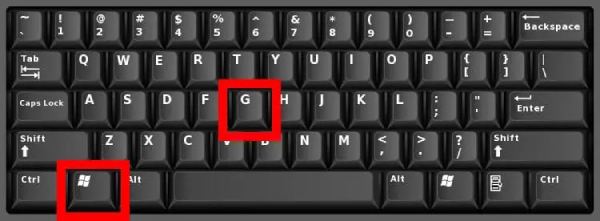
Шаг 2Нажмите кнопку «Запись», чтобы записать весь экран. Вы также можете нажать кнопку «Windows», «Alt» и «R», чтобы быстро начать запись Sling TV.
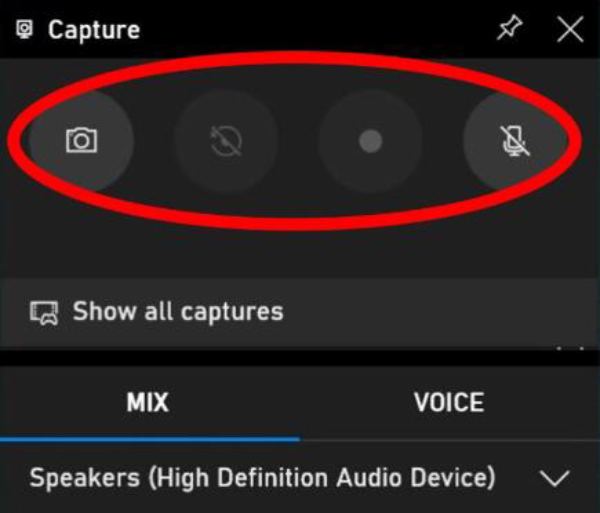
Шаг 3Нажмите кнопку «Стоп», чтобы остановить и автоматически сохранить запись. Вы можете нажать на всплывающее окно сохранения, чтобы просмотреть и вырезать ее по своему усмотрению.
Используйте Bandicam для записи Sling TV на ПК в высоком качестве
Бандикам также является мощным инструментом для записи Sling TV на ПК с различными режимами захвата. Поскольку он в основном предназначен для записи игр, он обеспечивает наилучшее качество для улучшения ваших записей Sling TV. Вы можете установить разрешение 1080P и 60 FPS, чтобы сохранить высококачественные записи. Но он будет занимать много места, что требует более высокой конфигурации ЦП.
Шаг 1Откройте Bandicam и выберите нужный режим захвата для записи Sling TV на вкладке «Главная». Вы также можете подключить телевизор для записи внешнего устройства.
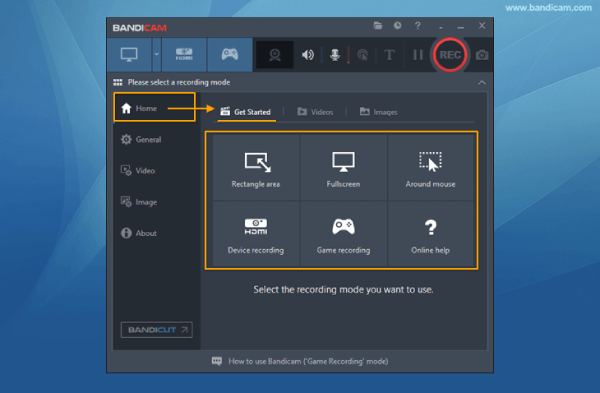
Шаг 2Нажмите вкладку «Видео», чтобы изменить настройки звука, веб-камеры, нажатия клавиш и другие параметры экспорта.
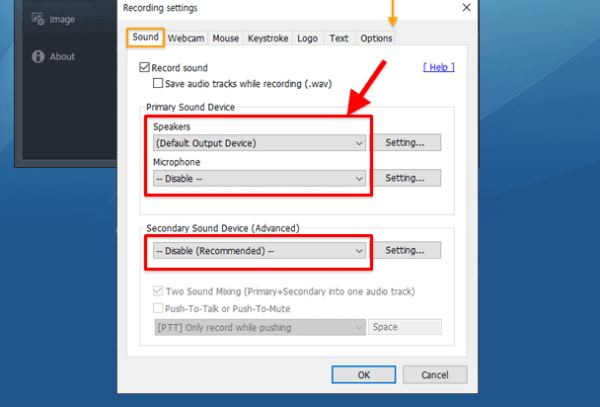
Шаг 3После этого нажмите кнопку "REC" в правом верхнем углу, чтобы начать. Вы также можете использовать клавишу "F12", чтобы начать и остановить запись Sling TV.
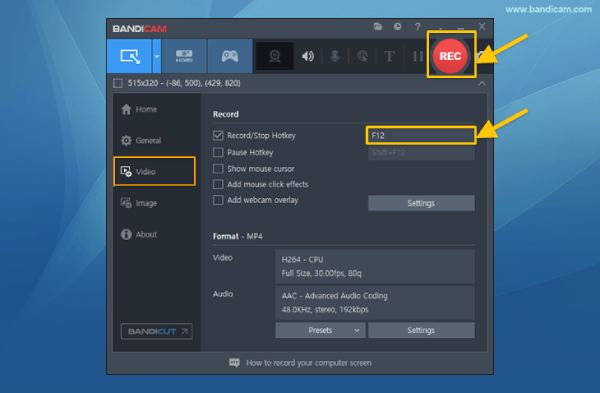
Заключение
Вот 4 эффективных способа записать Sling TV на телевизор, компьютер и мобильный телефон. После изучения их функций и подробных шагов вы обнаружите, что 4Easysoft Screen Recorder является лучшим для большинства людей, поскольку он может удовлетворить различные потребности. Без ограничения по времени вы можете использовать его для записи только окна Sling TV с высоким качеством и сохранения их в желаемом формате. Загрузите его и попробуйте прямо сейчас! Вы также можете использовать запись по расписанию, чтобы не пропустить ни одного контента.
100% Безопасный
100% Безопасный


